Bien que l'application du mode sombre à Windows ne soit pas une nouvelle option, avec la nouvelle mise à jour de Windows 10, cela devient beaucoup plus rapide. En fait, vous n'avez pas besoin d'être un expert en informatique ou en programmation pour le faire, car en plus de prendre peu de temps, il suffit simple.
Ainsi, si vous souhaitez réduire la fatigue visuelle générée par le mode clair de Windows 10 ou si vous souhaitez simplement modifier l'image, suivez les étapes que nous vous donnerons. Nous vous garantissons qu'en quelques secondes vous aurez personnalisé votre look fenêtres 10 et la meilleure chose est que vous pouvez le faire sans aucune aide et en peu de temps.
Étapes pour activer le mode sombre dans Windows 10
Beaucoup de gens veulent changer l'apparence de leur Windows 10, car ils passent beaucoup de temps sur l'ordinateur et la clarté leur cause épuisement visuel. Dans d'autres cas, ils en ont simplement marre de voir tout le temps le même look dans leurs émissions et veulent les relooker en leur donnant une touche de style.
Quel que soit votre cas, sachez que le l'activation de la mode sombre sous Windows 10 c'est beaucoup plus rapide et plus facile que vous ne pouvez l'imaginer. Bon, même si démarrer c'était une démarche très difficile au début, aujourd'hui ce n'est plus le cas.
C'est parce qu'il y a beaucoup d'utilisateurs qui veulent l'activer, donc Windows dans sa nouvelle mise à jour Windows 10 lui permet d'être plus simple. Donc, si vous souhaitez l'activer, suivez simplement les étapes que nous vous indiquerons ci-dessous et vous verrez comment en quelques secondes le mode sombre sera actif sur votre ordinateur :
- Connectez-vous à votre ordinateur.
- Une fois à l'intérieur, faites un clic droit sur le sur le bureau Windows 10 et parmi les options affichées, sélectionnez "Personnaliser".
- Sur le côté gauche de l'écran, cliquez sur "Couleurs".
- À partir des options qui s'affichent, accédez à la section qui dit « Choisir le mode d'application par défaut », sélectionnez "Sombre" et vous avez terminé.
En suivant ces étapes simples, vous verrez comment le mode sombre sous Windows 10, rapidement et facilement. Si vous avez un fond d'écriture clair, il vous suffit de le changer et de rechercher un fond sombre, correspondant au mode que vous venez d'activer. De plus, vous pouvez activer le mode sombre sur toutes les pages WEB afin de pouvoir l'utiliser pendant la navigation.
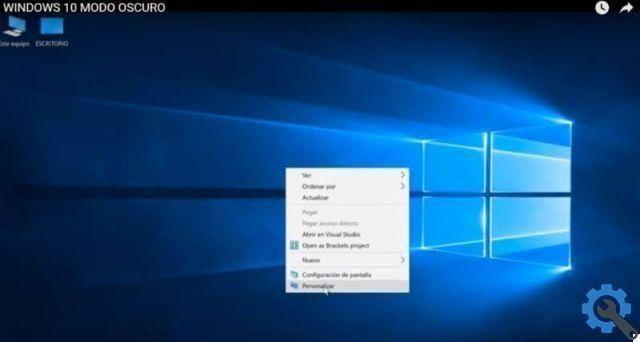
Étapes pour activer le mode sombre dans les programmes et le navigateur Windows 10
Après avoir activé le mode sombre sous Windows 10, il est temps pour vous de changer la couleur de votre navigateur et de vos programmes. Voici à quoi ressemble tout votre ordinateur, alors suivez ces instructions :
Activer le mode sombre dans les applications bureautiques Windows 10
Si vous voulez que tous vos programmes ou applications bureautiques avoir un look sombre, il vous suffit de suivre les étapes ci-dessous pour activer le mode sombre dans Microsoft Office :
- Entrez un de vos programmes, dans ce cas nous ferons l'exemple avec MS Word.
- Une fois dans Word, cliquez sur "Fichier" et dans les options qui s'affichent, cochez "Compte".
- Cliquez sur la rubrique " Thème du bureau ", sélectionnez " Noir " et c'est tout.
En suivant ces étapes, vous verrez comment Word et toutes les autres applications bureautiques changent automatiquement l'apparence
Activer le mode sombre dans le navigateur Google Chrome de Windows 10
Autoriser mode navigateur sombre, Suivez ces étapes:
- Entrez votre navigateur et cliquez sur "Les trois points" que oui situé en haut à droite de l'écran.
- Sélectionnez "Autres outils", puis sélectionnez "Prolongations. "
- Une fenêtre s'ouvrira et vous devrez cliquer sur "Chrome web store".
- Appuyez sur l'option "Thèmes".
- Allez dans la section "Thèmes noirs et sombres" et sélectionnez celui que vous préférez, Cliquez sur "Ajouter à Chrome" et c'est tout.
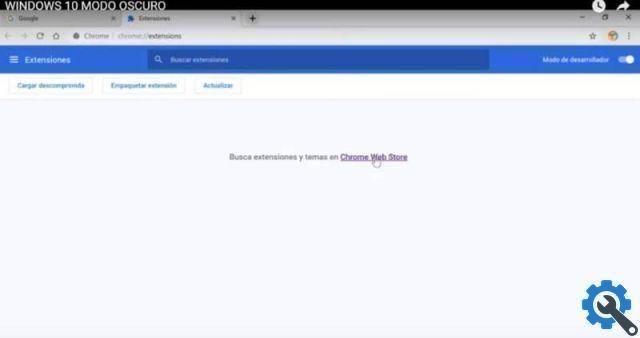
Comme vous l'avez peut-être remarqué, le activer ou activer le mode sombre dans Windows 10 c'est beaucoup plus rapide et plus facile que vous ne pouvez l'imaginer. Alors, si vous l'avez déjà réalisé, n'arrêtez pas de lire notre blog, il peut aussi vous intéresser : Comment mettre le menu démarrer de Windows 7 dans Windows 10.


























